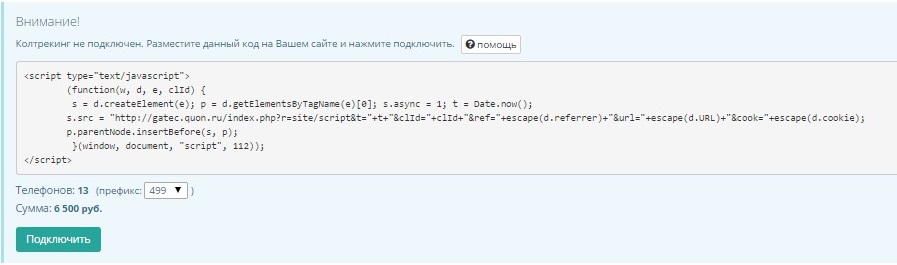Настройка проекта:Создание проекта, выбор телефонов, подключение — различия между версиями
Admin (обсуждение | вклад) |
Admin (обсуждение | вклад) |
||
| Строка 1: | Строка 1: | ||
| − | + | ||
| + | == Создание проекта == | ||
Для создания нового проекта, зайдите в Личный кабинет, в раздел Настройка проекта. В верхнем правом углу находится кнопка «+»: | Для создания нового проекта, зайдите в Личный кабинет, в раздел Настройка проекта. В верхнем правом углу находится кнопка «+»: | ||
| Строка 9: | Строка 10: | ||
[[File:Создать_проект.jpg|border|1200px|Рис. 2]] | [[File:Создать_проект.jpg|border|1200px|Рис. 2]] | ||
| − | Далее необходимо заполнить поля: | + | Далее необходимо заполнить '''поля''': |
- Название (оно будет отображаться в системе) | - Название (оно будет отображаться в системе) | ||
| Строка 21: | Строка 22: | ||
| − | + | == Общие настройки проекта == | |
При необходимости, указанные при создании проекта Общие данные можно изменить во вкладке Настройка проекта -> Общие данные. | При необходимости, указанные при создании проекта Общие данные можно изменить во вкладке Настройка проекта -> Общие данные. | ||
| − | Расчет количества номеров | + | |
| + | == Расчет количества номеров == | ||
| − | 1. Калькулятор | + | 1. '''Калькулятор''' |
Для настройки и последующего эффективного функционирования системы call tracking необходимо определить количество номеров подмены (их будут видеть посетители сайта в зависимости от рекламного источника, из которого они перешли на сайт). Для вычислений необходимы 2 параметра: | Для настройки и последующего эффективного функционирования системы call tracking необходимо определить количество номеров подмены (их будут видеть посетители сайта в зависимости от рекламного источника, из которого они перешли на сайт). Для вычислений необходимы 2 параметра: | ||
| Строка 45: | Строка 47: | ||
| − | 2. Вручную | + | 2. '''Вручную''' |
Также количество номеров подмены можно выбрать вручную, зайдя в соответствующую вкладку: | Также количество номеров подмены можно выбрать вручную, зайдя в соответствующую вкладку: | ||
| Строка 52: | Строка 54: | ||
| − | 3. Из Метрики | + | 3. '''Из Метрики''' |
Расчет количества необходимых номеров может быть произведен на основании данных Яндекс.Метрики. Для этого нужно выбрать эту опцию: | Расчет количества необходимых номеров может быть произведен на основании данных Яндекс.Метрики. Для этого нужно выбрать эту опцию: | ||
| Строка 60: | Строка 62: | ||
| − | + | == Подключение call tracking == | |
| Строка 71: | Строка 73: | ||
| − | [[Справка:Установка кода на сайт|Инструкция по установке кода]] | + | '''[[Справка:Установка кода на сайт|Инструкция по установке кода]]''' |
Версия 16:12, 29 июля 2015
Содержание
Создание проекта
Для создания нового проекта, зайдите в Личный кабинет, в раздел Настройка проекта. В верхнем правом углу находится кнопка «+»:
Нажмите кнопку. Откроется вкладка Создание проекта:
Далее необходимо заполнить поля:
- Название (оно будет отображаться в системе)
- Домен (это адрес Вашего сайта)
- Телефон сайта (который Вы хотите подменять)
После заполнения перечисленных полей нажмите кнопку создать.
Общие настройки проекта
При необходимости, указанные при создании проекта Общие данные можно изменить во вкладке Настройка проекта -> Общие данные.
Расчет количества номеров
1. Калькулятор
Для настройки и последующего эффективного функционирования системы call tracking необходимо определить количество номеров подмены (их будут видеть посетители сайта в зависимости от рекламного источника, из которого они перешли на сайт). Для вычислений необходимы 2 параметра:
- Суточная посещаемость сайта
- Среднее время сессии пользователя
Эти данные необходимо ввести в соответствующие поля калькулятора:
И нажать кнопку Рассчитать. Система выдаст рекомендуемое количество номеров.
2. Вручную
Также количество номеров подмены можно выбрать вручную, зайдя в соответствующую вкладку:
3. Из Метрики
Расчет количества необходимых номеров может быть произведен на основании данных Яндекс.Метрики. Для этого нужно выбрать эту опцию:
Подключение call tracking
Для того, чтобы call tracking начал работать, в первую очередь необходимо разместить код из Личного кабинета (вкладка Настройка проекта) на Вашем сайте. Скопируйте код:
И следуйте инструкциям:
Количество телефонов и их стоимость Вы увидите после скрипта.
После размещения кода на сайте и дополнения телефонов соответствующим классом нажмите кнопку Подключить.
Корректность работы системы Вы всегда можете проверить во вкладке Настройка проекта. Там будет демонстрироваться состояние работы системы на текущий момент: «Колл-трекинг подключен», «При подключении колл-трекинга возникла ошибка» и т.п.